Come creare menu DVD
Per quanto riguarda l’uso del computer sei ancora fermo all’età della pietra e la tecnologia per te è fonte di mille domande e perplessità? Beh e che problema c’è?! Rimendiamo subito: è una vera fortuna che durante le tue ricerche sul Web tu sia capitato sul mio sito Internet. Grazie alle guide che pubblico su Aranzulla.it potrai fare un salto in avanti e risolvere subito tutti i tuoi problemi con l’uso del computer.
Dimmi un po’, qual è il tuo dubbio? Che cosa stai cercando di fare? Come dici? Per fare un regalo ad un tuo amico vorresti realizzare un DVD con menu ma, per quanto ti riguarda, sei ancora fermo al VHS? Su dai, non fare così, il progresso tecnologico ha moltissimi lati positivi, starei qui a parlartene per ore.
Ad ogni modo, se vuoi creare un DVD con menu sarai felice di sapere che, al giorno d’oggi, effettuare quest’operazione è la cosa più semplice di questo mondo. Esistono infatti diversi programmi gratuiti che ti consentono di farlo in maniera così facile e veloce che ne rimarrai impressionato. Devi solo conoscere gli strumenti giusti e seguire le istruzioni che ti fornirò, vedrai che potrai farcela anche tu! Sei pronto per iniziare? Ti suggerisco di metterti seduto comodo e di prenderti qualche minuto di tempo libero per leggere con calma questo tutorial. Ti auguro una buona lettura e un buon “lavoro”.
Indice:
- DVDStyler (Windows/macOS/Linux)
- DVDFab DVD Creator (Windows/macOS)
- Altri programmi per creare menu nei DVD
DVDStyler (Windows/macOS/Linux)
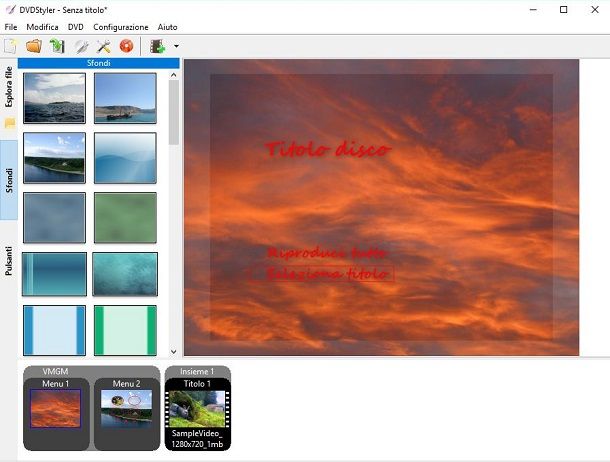
Se hai intenzione di realizzare un DVD in modo amatoriale, sicuramente ti sarà balenata in mente l’idea di inserire al suo interno anche dei menu, come quelli che trovi nei DVD che acquisti frequentemente.
Tra i programmi che intendo segnalarti, utili al tuo scopo, vi è DVDStyler. Questo software è scaricabile gratuitamente sia su Windows che su altri sistemi operativi, come per esempio macOS e Linux.
Per scaricare questo programma dovrai semplicemente raggiungere il sito Web ufficiale di DVDStyler e prelevarlo dalla sezione Downloads.
In questa guida affronterò l’installazione e l’uso di questo software per sistemi operativi Windows. In questo caso, fai clic sulla voce DVDStyler-3.0.4-win64.exe, se il tuo computer ha un’architettura a 64bit, oppure DVDStyler-3.0.4-win32.exe, se invece è ha 32bit.
Una volta che avrai scaricato il programma, fai doppio clic su di esso e fai poi clic sul pulsante Sì, alla richiesta di controllo dell’account utente di Windows. Seleziona poi la lingua Italiano e fai clic sul pulsante Ok. Fai poi clic su Avanti per cinque volte consecutive e poi su Installa e Fine per terminare il processo d’installazione e avviare DVDStyler.
Non appena avrai avviato il programma, ti verrà chiesto di creare un nuovo progetto. Dovrai quindi inserire il titolo da assegnare al tuo DVD. Il titolo è quello che apparirà quando inserisci il DVD all’interno del lettore DVD. Digita quindi un titolo di tua fantasia nel campo Etichetta Disco il quale è relativo al progetto che hai intenzione di realizzare.
Seleziona poi, tramite il menu a tendina, la Capacità disco, facendo riferimento ad una scelta tra i valori indicati. Se stai realizzando un DVD su un classico formato, dovresti allora selezionare il valore 4.7GB, esistono poi i DVD Dual-layer, che dispongono di una capacità a 8.5GB. Quando hai impostato i parametri richiesti a schermo, fai clic sul pulsante Ok.
Nella finestra successiva che ti apparirà, dovrai invece inserire il nome del menu del disco, utilizzando la casella di testo Didascalia. Seleziona poi uno dei temi che più si avvicina al contenuto del DVD che vuoi realizzare e fai clic poi su Ok. Se non vuoi selezionare alcun tema, fai clic sul pulsante Nessun tema.
Adesso ti ritrovi all’interno dell’area di progettazione dei menu del tuo DVD: fai clic sul pulsante con il simbolo di una pellicola, affiancata da un [+], e seleziona tutti i file video che vuoi inserire nel tuo progetto. Dopo averli selezionati, fai clic sul pulsante Apri, per importarli nel progetto.
Tutti i video da te caricati verranno inseriti automaticamente nella sezione dei menu relativa ai Capitoli. Fai clic sull’anteprima dei menu che trovi in basso a sinistra e fai doppio clic su una di esse. Vedrai delle aree che contengono un’anteprima dei video che hai importato. Facendo doppio clic su una di esse, potrai accedere alle impostazioni del pulsante. Potrai quindi cambiarne alcuni parametri, inclusa l’immagine stessa di anteprima.
Se fai invece clic sull’anteprima della prima pagina dei menu, potrai modificare, facendo doppio clic su ogni scritta, il font, la dimensione e tanti altri parametri. Puoi anche aggiungere nuovi pulsanti facendo clic sulla tab a sinistra Pulsanti. Se vuoi invece sostituire l’immagine di sfondo di ogni menu, fai clic sulla tab Sfondi.
Quando sei soddisfatto del risultato ottenuto, puoi salvare il tuo progetto tramite il pulsante Salva, posto sulla barra degli strumenti in alto, e poi masterizzarlo, facendo clic sul pulsante con l’icona di un disco rosso.
DVDFab DVD Creator (Windows/macOS)
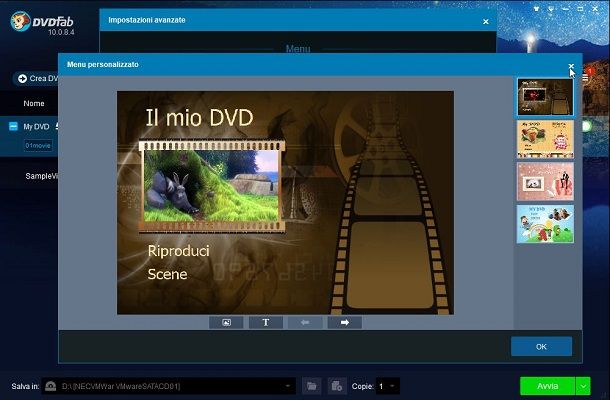
Se cerchi un programma più completo di quello di cui ti ho parlato nei precedenti paragrafi, allora posso consigliarti DVDFab DVD Creator.
Questo software, però, è a pagamento; richiede infatti l’acquisto di una licenza d’uso per utilizzarlo. Il suo prezzo non è eccessivo ma puoi, prima di ogni cosa, valutarne le sue potenzialità, scaricando la versione di valutazione. Se deciderai di acquistarlo, ti consiglio di visitare spesso il sito Web di DVDFab, dove sono presenti periodicamente delle offerte.
Se sei interessato a valutare questo software, ti consiglio allora di scaricare la versione di valutazione da questo link, che rimanda al sito Web Ufficiale di DVDFab.
Dai menu in alto, raggiungi la sezione Creator e seleziona DVD Creator. Verrai quindi indirizzato nella pagina di download della versione di prova. Fai quindi clic sulla dicitura Windows o Mac e fai poi clic su Try it free.
Scaricando questo programma su computer Windows l’installazione richiederà una configurazione. Di conseguenza, una volta che sarà terminato il download del file d’installazione dovrai fare doppio clic su di esso per avviare l’installazione dello stesso.
Fai clic su Sì, alla fine di controllo dell’account utente di Windows, e poi fai clic sulla tab Opzioni. Personalizza quindi la tua installazione, scegliendo il percorso d’installazione e togliendo o meno la spunta sull’invio di dati anonimi per il miglioramento del software. Fai poi clic su Installa al centro della schermata per iniziare l’installazione.
Ad installazione completata, fai clic sul pulsante Avvia. Ti apparirà quindi una finestra che ti chiederà se vuoi acquistare il programma o provarlo per 30 giorni. Dato che immagino tu voglia valutarne prima le funzionalità, fai clic sul pulsante Prova.
Dall’interfaccia principale di DVDFab, fai clic sul pulsante Crea e seleziona la modalità di creazione scegliendo fra DVD o Blu-ray, tramite clic sulla dicitura Crea DVD. Fai poi clic sul pulsante Aggiungi per importare i tuoi file video al progetto.
I video importati verranno mostrati uno sotto l’altro nella schermata principale di DVDFab. Fai clic sull’icona dell’impostazioni che trovi a fianco il pulsante Informazioni (simbolo [i]). Da questo pannello che ti si aprirà, potrai digitare l’etichetta da assegnare al tuo disco, compilando il campo Etichetta volume. Seleziona poi la tipologia di supporto DVD che stai usando per la masterizzazione; puoi scegliere fra DVD5 (4,7GB) o DVD9 (8.5GB).
Se vuoi personalizzare il menu del tuo DVD, fai clic poi sul pulsante Menu personalizzato. Nella nuova finestra, puoi interagire con tutti gli elementi del menu. Potrai quindi modificare i testi (inclusi i font, dimensioni del carattere e colore) e cambiare le immagini di sfondo dei menu; puoi anche cambiare la posizioni dei pulsanti di navigazione, se lo ritieni opportuno.
Quando avrai apportato tutte le tue modifiche, fai clic sul pulsante Ok su entrambe le due finestre. Adesso sei pronto per la creazione del tuo DVD. Dalla barra in basso, in prossimità della dicitura Salva in, seleziona se vuoi masterizzarlo direttamente su supporto fisico oppure se vuoi salvarlo sul tuo PC, come file ISO o come file formato DVD.
Dopo aver selezionando il metodo di esportazione, fai clic sul pulsante verde in basso Avvia. Ti verrà aperta una finestra con l’anteprima di progresso.
Quando l’esportazione sarà completata in tutte le sue fasi, verrai avvisato con un suono.
Altri programmi per creare menu nei DVD
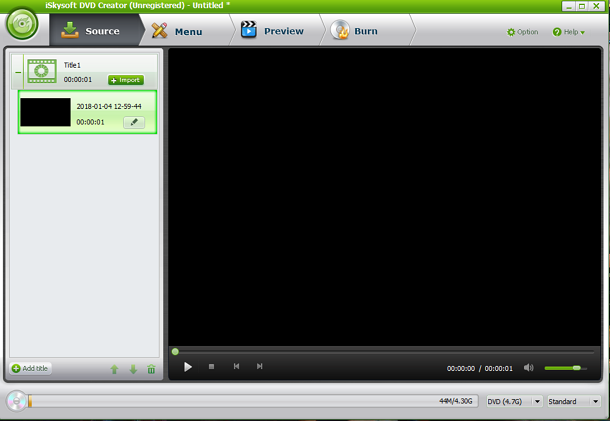
I programmi che ti ho segnalato nei paragrafi precedenti fanno sicuramente al caso tuo. Però magari vorresti avere una scelta più ampia e avere quindi la possibilità di scoprire altri software da provare e/o utilizzare.
Non c’è alcun problema: come sempre, ti segnalo un elenco relativo ad alcuni programmi che potresti utilizzare in sostituzione di quelli che ti ho segnalato; in questo modo sono pià che sicuro che riuscirai nel tuo intento di realizzare dei DVD con menu.
- iSkysoft DVD Creator (Windows/macOS) – Questo programma è disponibile soltanto a pagamento, ma con la possibilità di scaricare una versione gratuita di valutazione, così da testarne ogni sua funzionalità. Il programma è prelevabile dal sito Web ufficiale di iSkysoft.
- ConvertXtoDVD (Windows) – Un altro programma che può esserti utile è proprio ConvertXtoDVD. Come suggerisce lo stesso nome, questo software ti permette di convertire un qualsiasi video in un formato DVD, da riprodurre nel proprio lettore DVD domestico. È un programma però a pagamento, ma anche esso ti permette di scaricare una versione di valutazione gratuita dalla durata di 7 giorni, tramite il sito Web ufficiale.
- DeepDVD Movie (Windows) – Se cerchi un programma semplice da utilizzare, allora ti consiglio DeepDVD Movie. Questo software, scaricabile dal suo sito Web ufficiale, è a pagamento, ma potrai testarlo così da farti un’idea se fa al caso tuo. La versione gratuita di prova ha accesso a tutte le funzionalità e potrai testarlo per 30 giorni.

Autore
Salvatore Aranzulla
Salvatore Aranzulla è il blogger e divulgatore informatico più letto in Italia. Noto per aver scoperto delle vulnerabilità nei siti di Google e Microsoft. Collabora con riviste di informatica e cura la rubrica tecnologica del quotidiano Il Messaggero. È il fondatore di Aranzulla.it, uno dei trenta siti più visitati d'Italia, nel quale risponde con semplicità a migliaia di dubbi di tipo informatico. Ha pubblicato per Mondadori e Mondadori Informatica.






